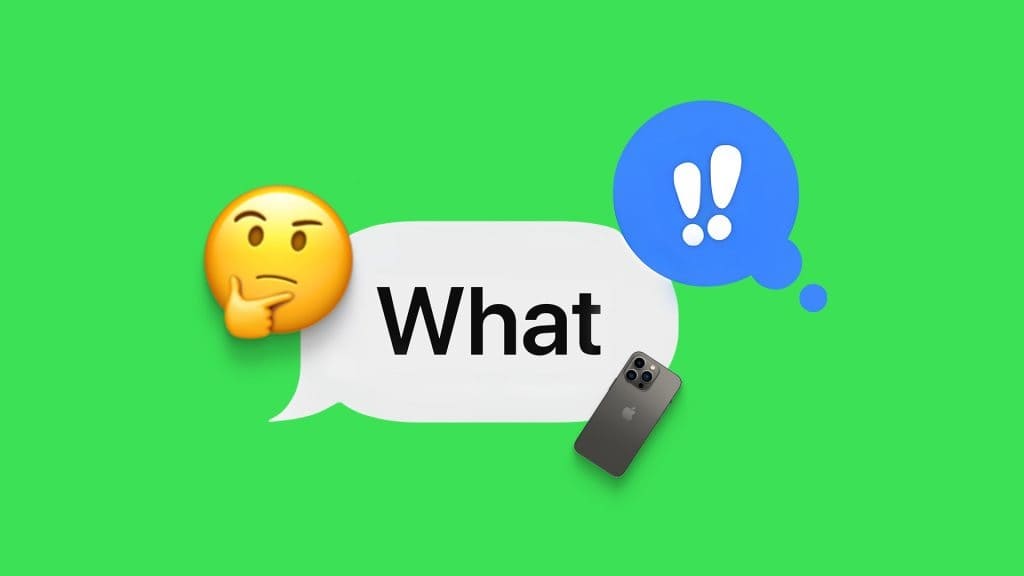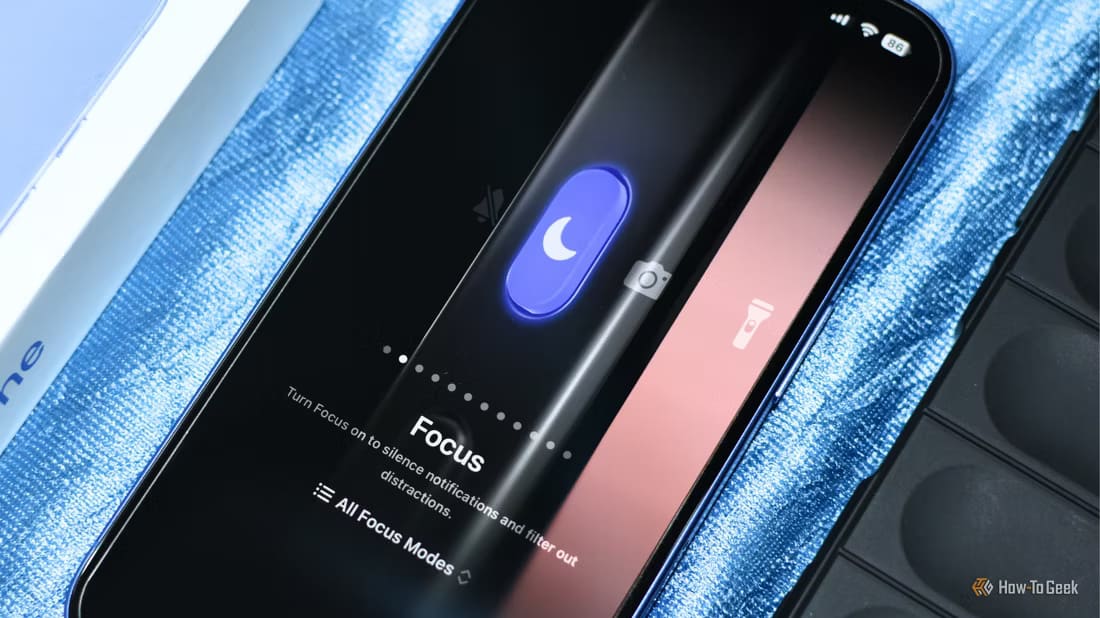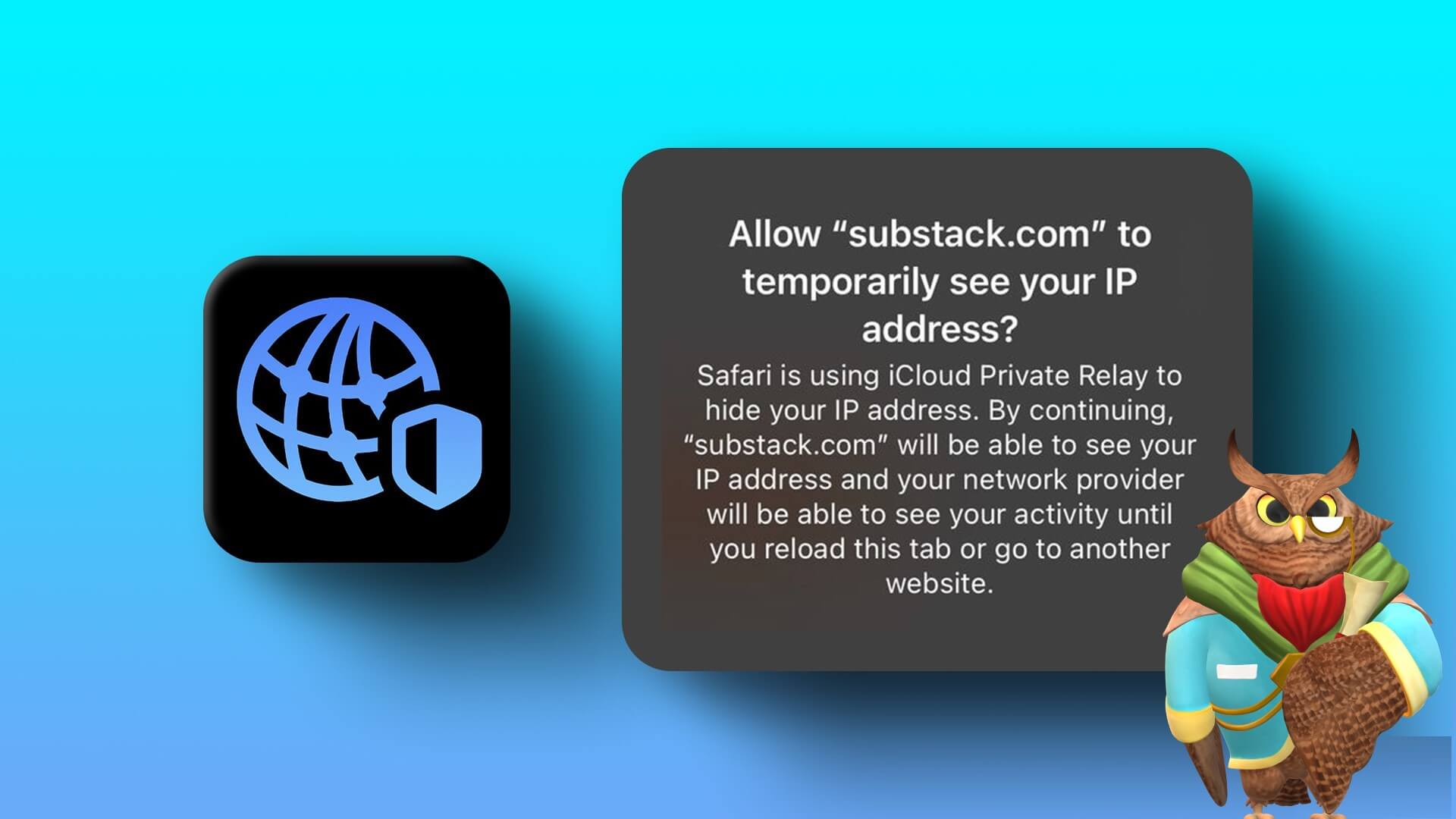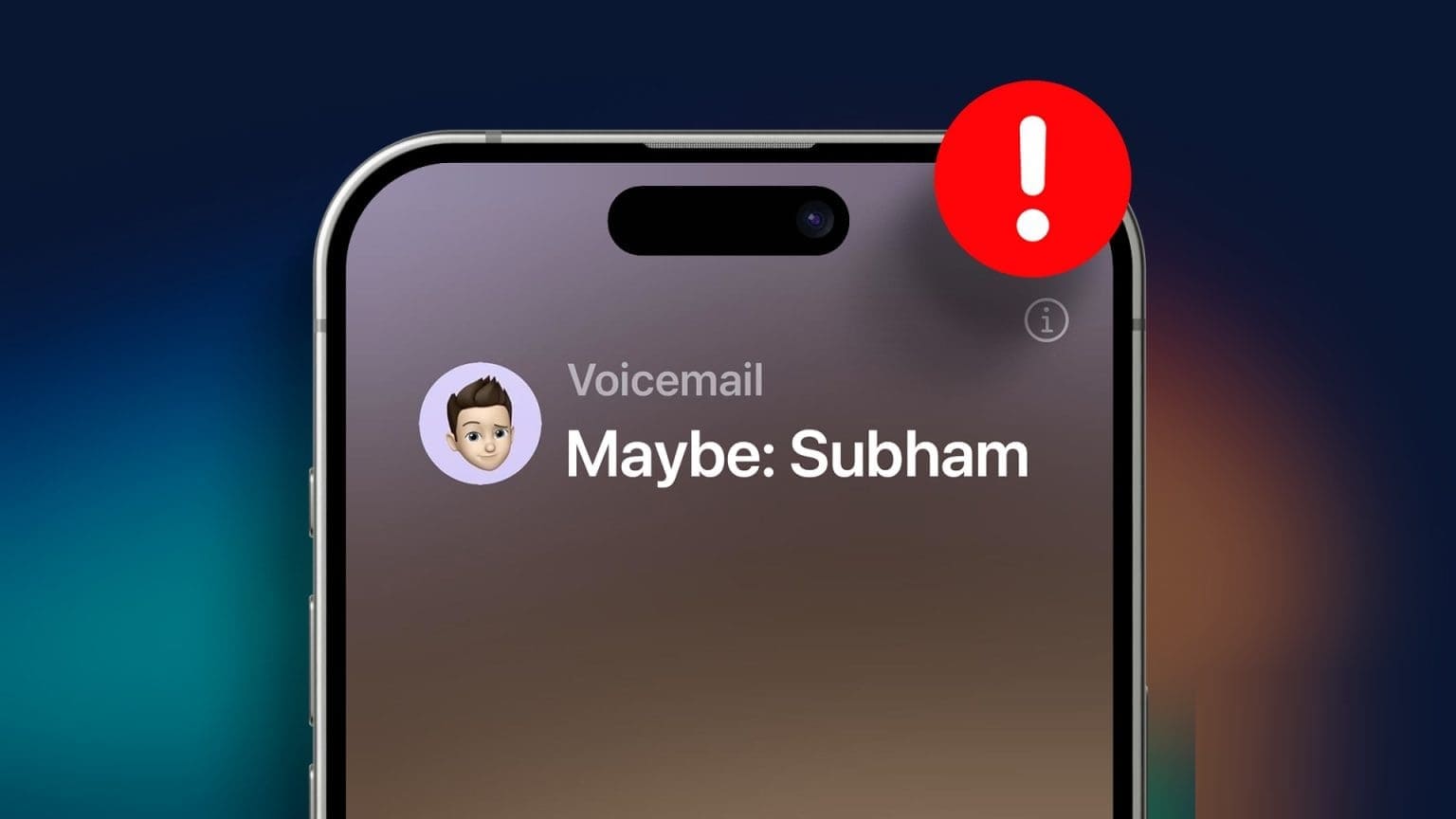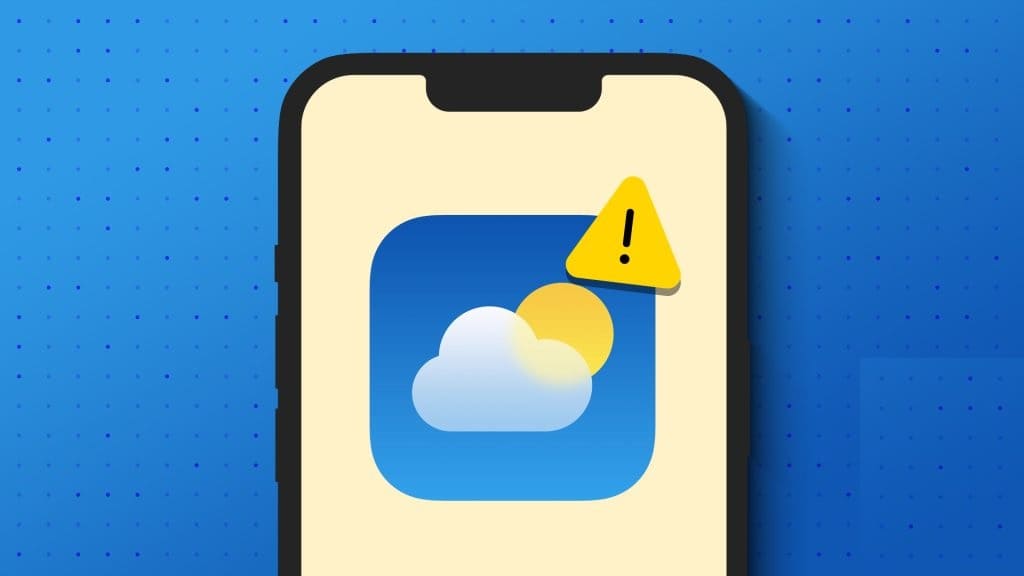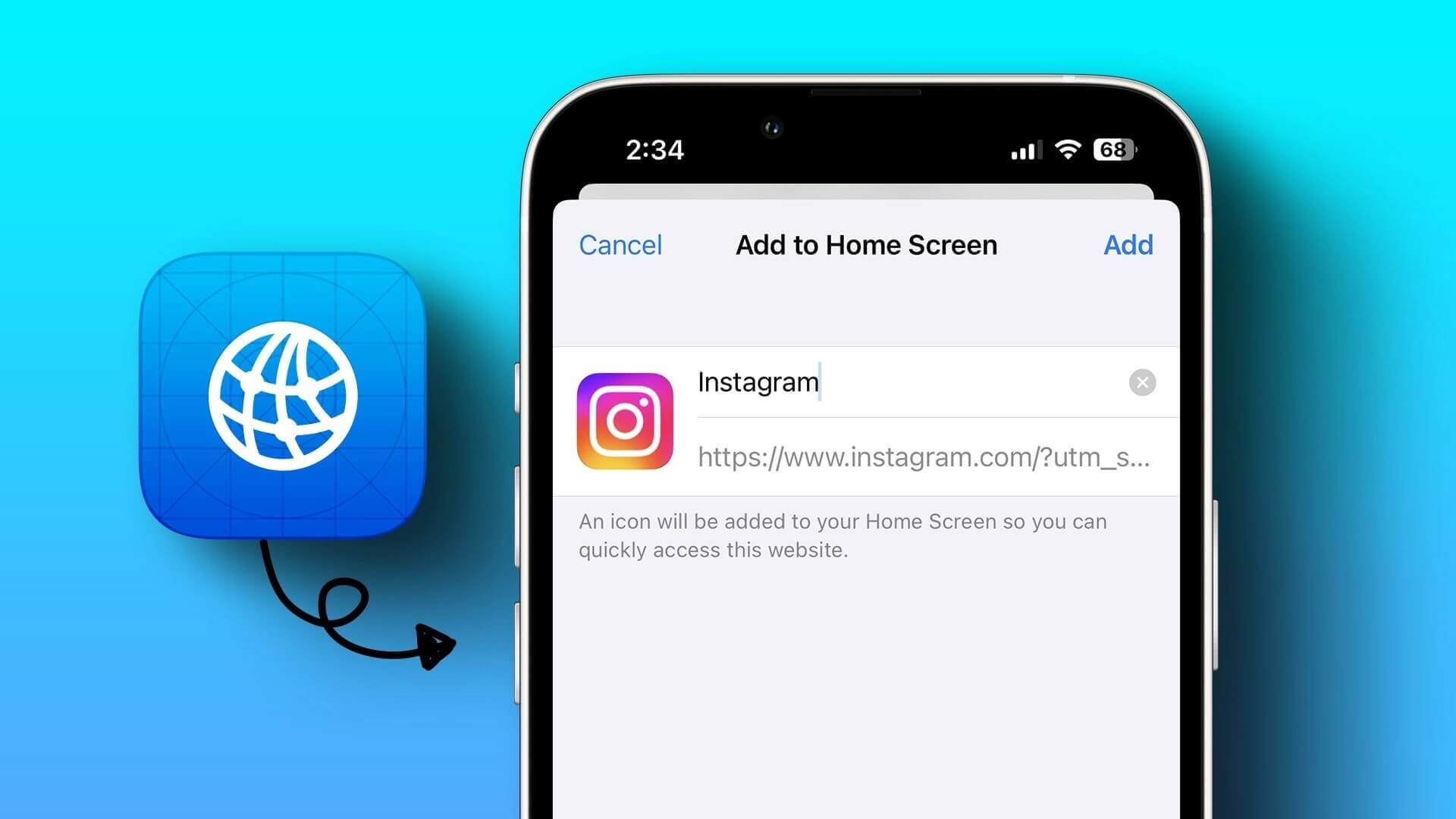Du kan bruke AirPlay-funksjonen på Apple TV til å streame media fra iPhone eller iPad til TV-skjermen. Og slik at ikke alle kan dele enhetens skjermer, kan du også Legg til et AirPlay-passord til Apple TV. Her er de 5 beste rettelsene for Apple TV som sitter fast på AirPlay-skjermen.
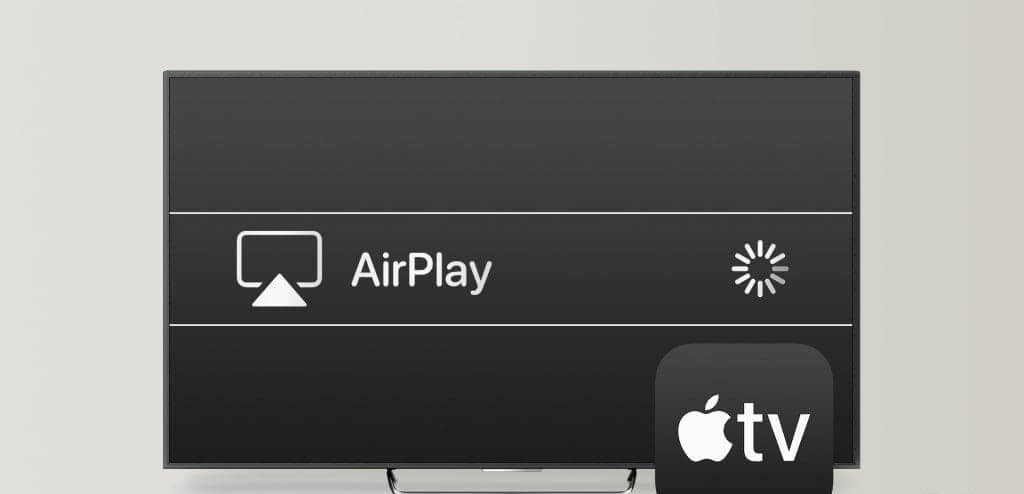
Men noen brukere klager på at Apple TV-en deres setter seg fast på AirPlay-skjermen, noen ganger til og med før startskjermen vises etter at den er slått på. Hvis du står overfor dette problemet, inneholder dette innlegget de beste løsningene for å fikse Apple TV som sitter fast på AirPlay-skjermen. De fleste av disse løsningene gjelder også for Apple TV 4K også.
1. Deaktiver møteromvisning
Konferansemodusvisning er en funksjon som lar alle med en Apple-enhet enkelt dele skjermen ved hjelp av Apple TV. Som navnet antyder, er denne funksjonen designet for å brukes i kontorlokaler under møter. Hvis Apple TV-en din er låst til AirPlay-skjermen, er dette visningsfunksjonen for møterom du ser på TV-en. Slik slår du den av for å løse problemet.
Trinn 1: åpen Innstillinger på Apple TV-startskjermen.

Trinn 2: Rull ned og velg AirPlay og HomeKit.
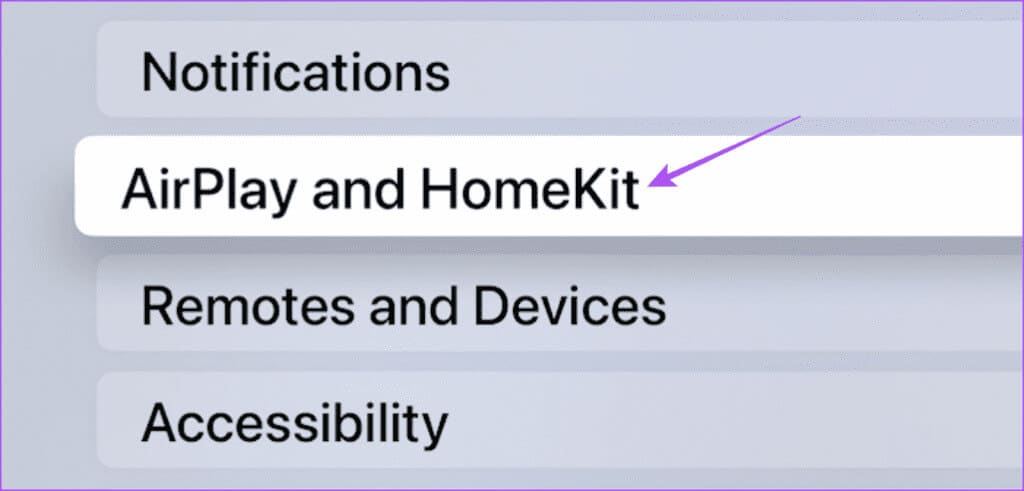
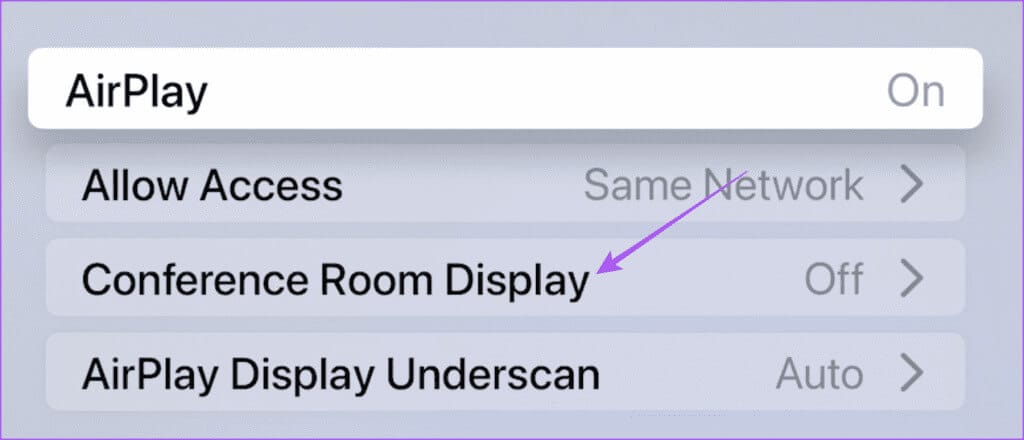
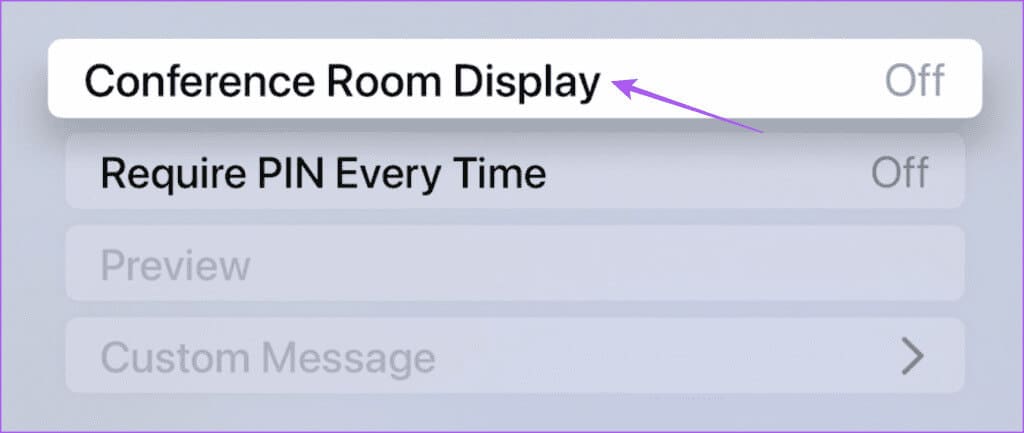
2. Bruk skjermspeiling på iPhone
Hvis du ikke kan gå ut av møteromsskjermen på Apple TV, kan du bruke funksjonen for skjermspeiling sammenkoblet med Apple TV Remote-appen på iPhone. Dette er hvordan.
Trinn 1: på enheten iPhone Din, sveip ned fra øverste høyre hjørne for å avsløre Kontroll senter og velg en boks Screen Mirroring (To rektangler på rad).
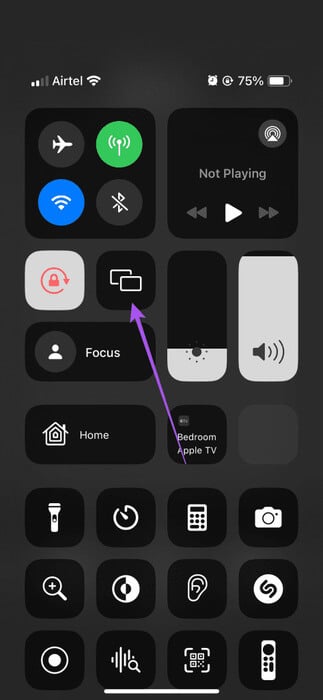
Trinn 2: Lokaliser Apple TV-modellnavn enhetslisten din.
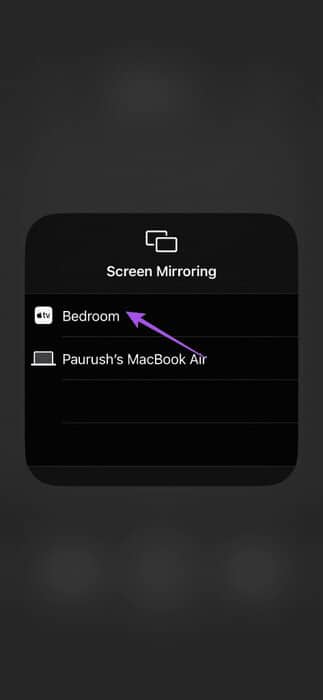
Steg 3: Etter å ha startet skjermspeiling, gå tilbake til kontrollsenteret og trykk på ikonet Ekstern applikasjon.
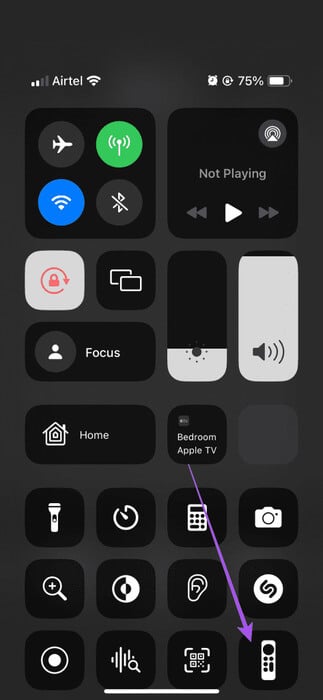
Trinn 4: Etter å ha koblet til en applikasjon Remote Dobbeltklikk på Hjem-knappen på Apple TV for å starte Programvinduer I bakgrunnen på Apple TV.
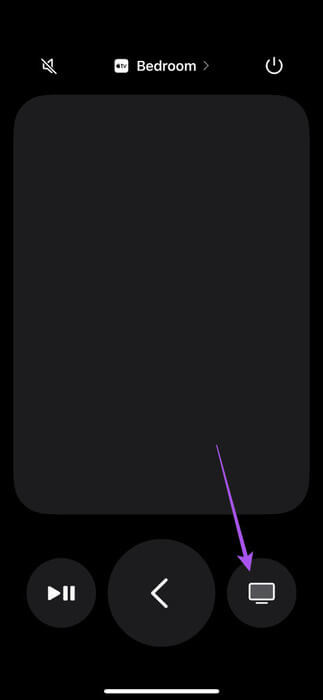
Trinn 5: Velg et vindu hovedskjermen Gå deretter til Innstillinger.

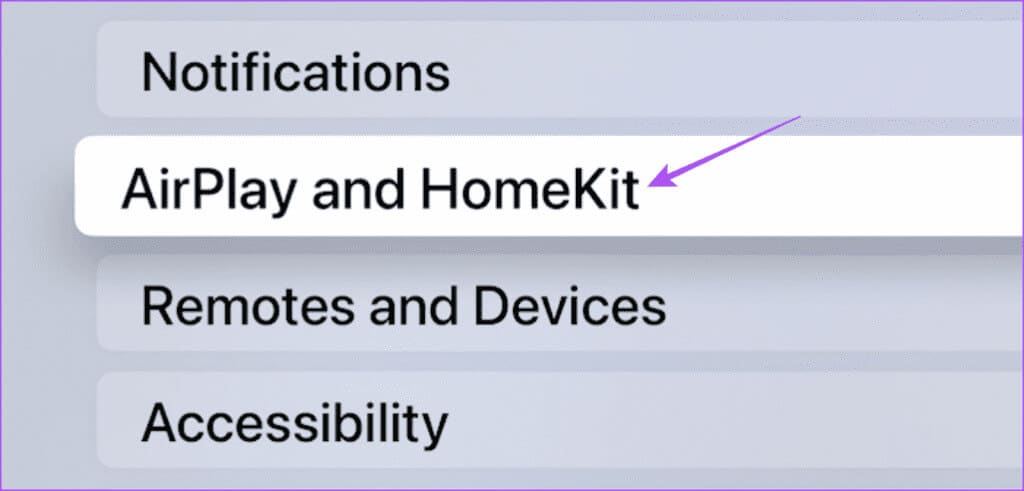
Trinn 7: Lokaliser Se møterom.
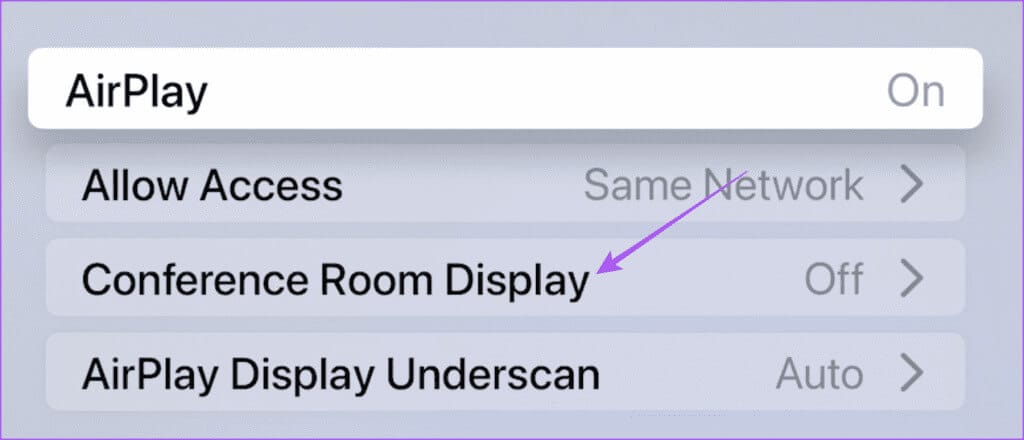
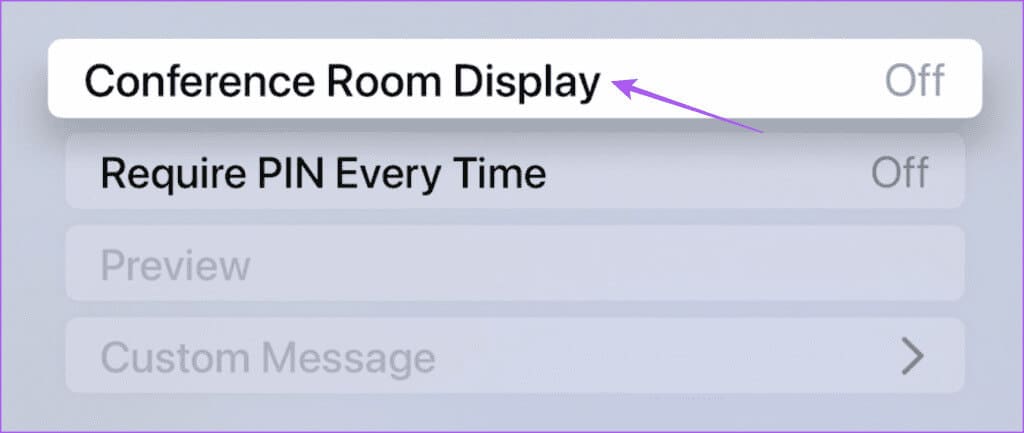
3. GJENNINN APPLE TV
Du kan sette opp en PIN-kode for visning av møterom for å forhindre uautorisert tilgang til Apple TV for skjermdeling. Hvis du brukte en PIN-kode for denne funksjonen, men ikke husker den, må du gjenopprette Apple TV-en for å omgå møteromsskjermen. Trinnene nedenfor vil fungere hvis du har en Apple TV HD med en USB-C-port eller en Apple TV (XNUMX. generasjon) med en mikro-USB-port.
Du trenger også en Mac- eller Windows-datamaskin med iTunes installert. Sørg for at du er logget på Apple-kontoen din på iTunes.
Trinn 1: koble fra Apple TV Apple TV-en din og koble den til Mac- eller Windows-PC-en med riktig kabel avhengig av Apple TV-modellen.
Vi anbefaler at du ikke bruker en Lightning til USB-kabel med Apple TV.
Trinn 2: Koble til kabelen energi Modellspesifikk Apple TV din og slå den på.
Steg 3: åpen Finder På din Mac eller iTunes på din Windows-PC.
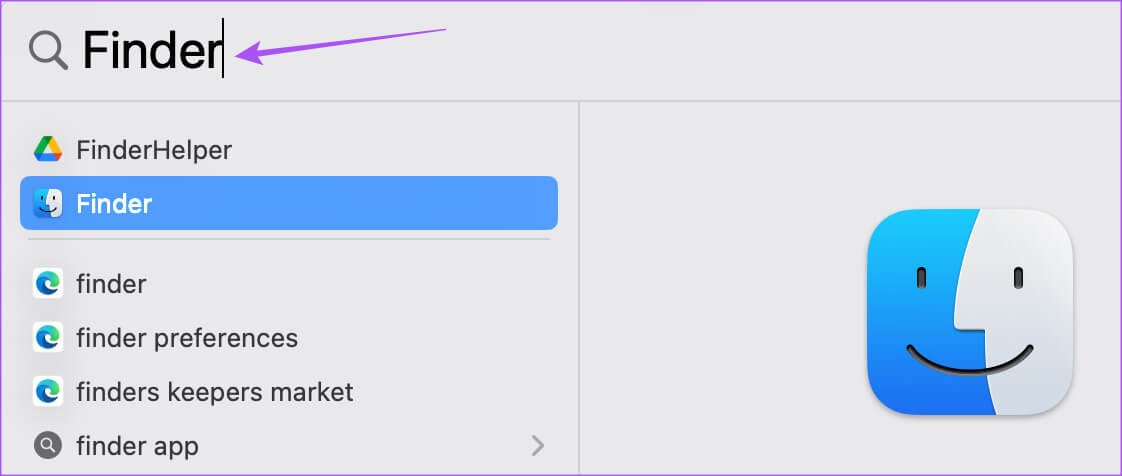
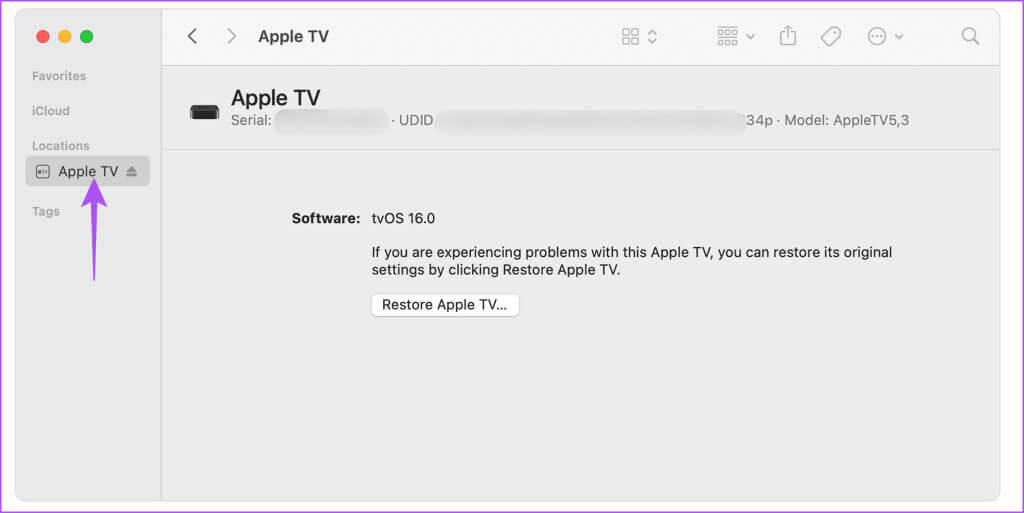
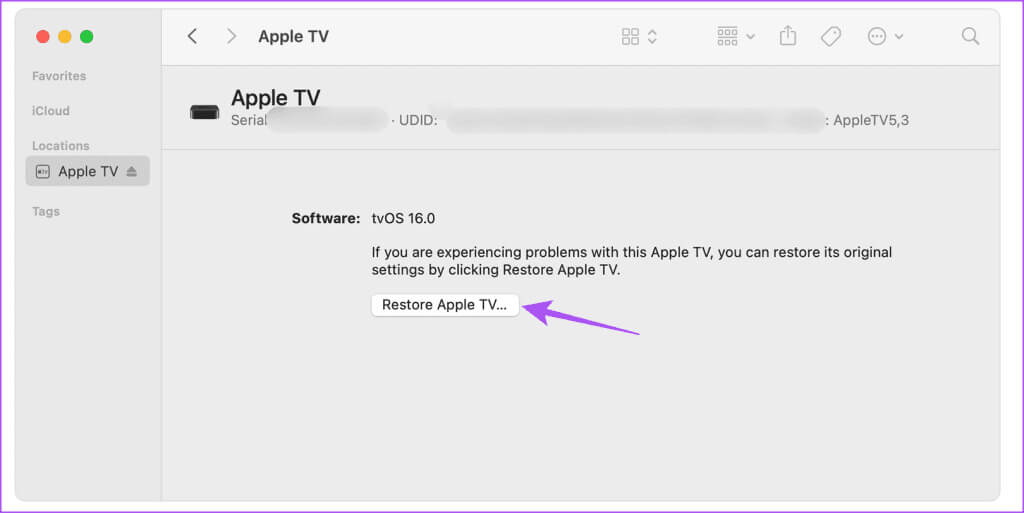
Etter at prosessen er fullført, kobler du Apple TV til igjen, og du skal ikke lenger se møteromsskjermen.
4. Koble Apple TV-fjernkontrollen tilbake
Å koble til Apple TV på nytt er også en pålitelig feilsøkingsmetode hvis Apple TV fortsatt er frosset på AirPlay-skjermen. Vi har nevnt fremgangsmåten for alle forskjellige Apple TV Remote-modeller.
Koble til Apple TV Remote (XNUMX., XNUMX., XNUMX. generasjon)
Trykk lenge på venstre navigasjons- og menyknapp samtidig i fem sekunder. Du vil se et varsel for fjernkontrollen etter at du har koblet fra den på TV-skjermen.
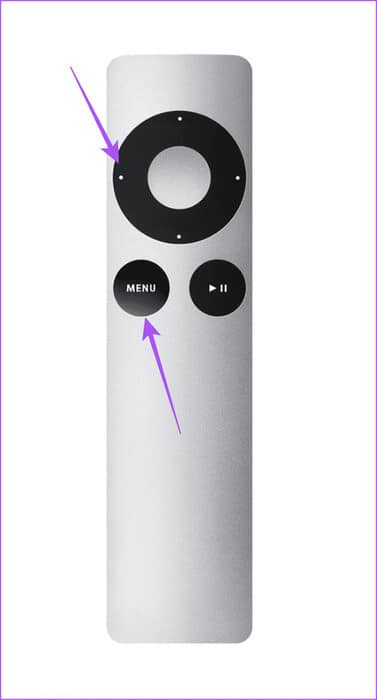
For å binde sammen fjernkontrollen, trykk lenge på høyre navigasjons- og menyknapper samtidig.
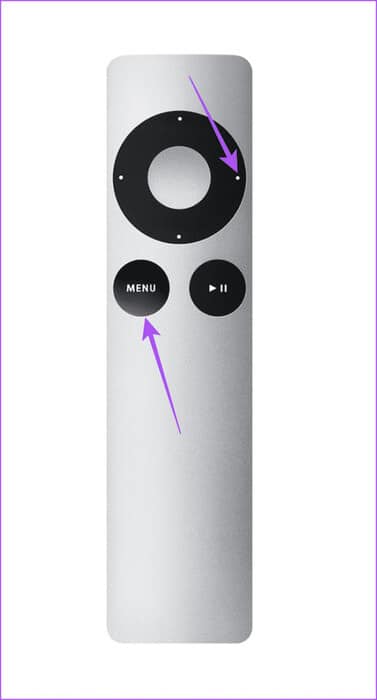
Koble til Siri eksternt
Siri-fjernkontrollen kan ikke kobles fra. Du kan imidlertid tilbakestille fjernkontrollen ved å trykke lenge på Volum ned-knappen og Tilbake-knappen samtidig i fem sekunder.
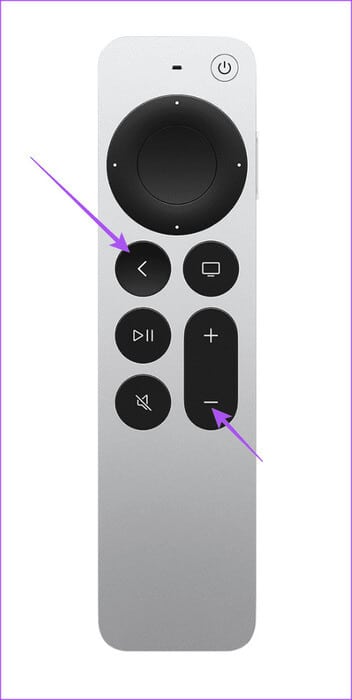
Du vil se et varsel om fjerning av tilknytning øverst til høyre på Apple TV-skjermen. Siri Remote vil starte på nytt og kobles automatisk tilbake til Apple TV.
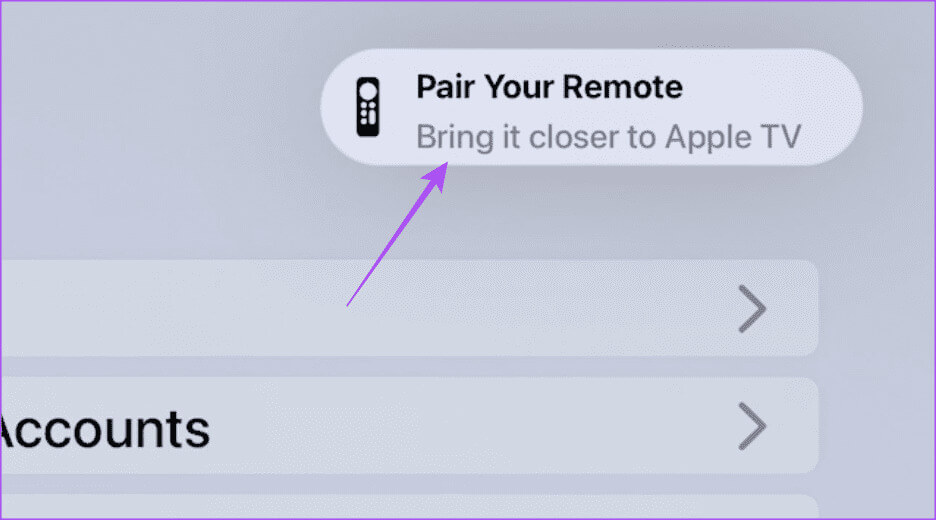
5. TVOS-oppdatering
Etter at du har lukket møteromsskjermen, foreslår vi at du oppdaterer tvOS-versjonen på din Apple TV-modell.
Trinn 1: Gå til Innstillinger På startskjermen til Apple TV.

Trinn 2: Rull ned og velg systemet.
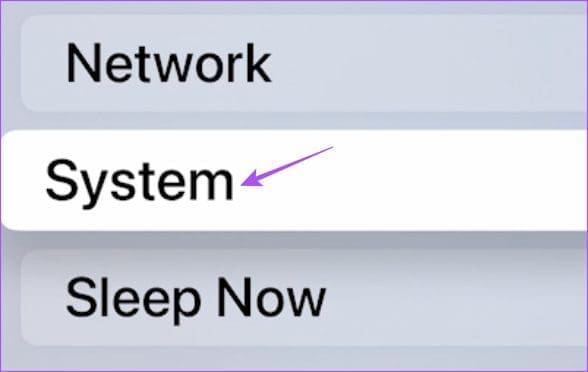
Steg 3: Gå til programvareoppdateringer.
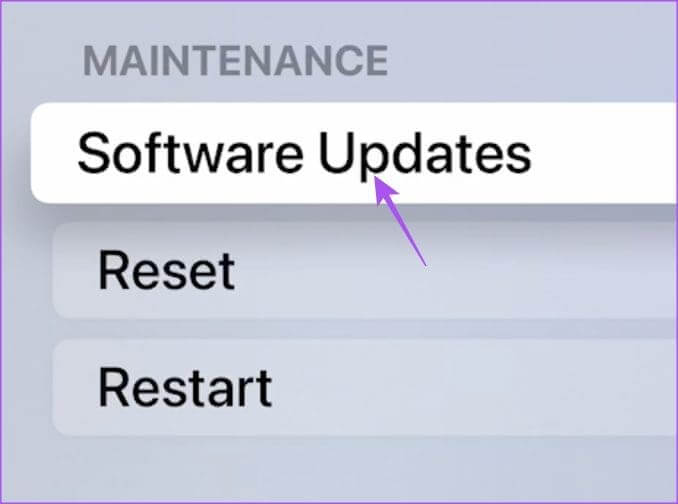
Trinn 4: Lokaliser oppgradere programvare Og installer oppdateringen hvis den er tilgjengelig.
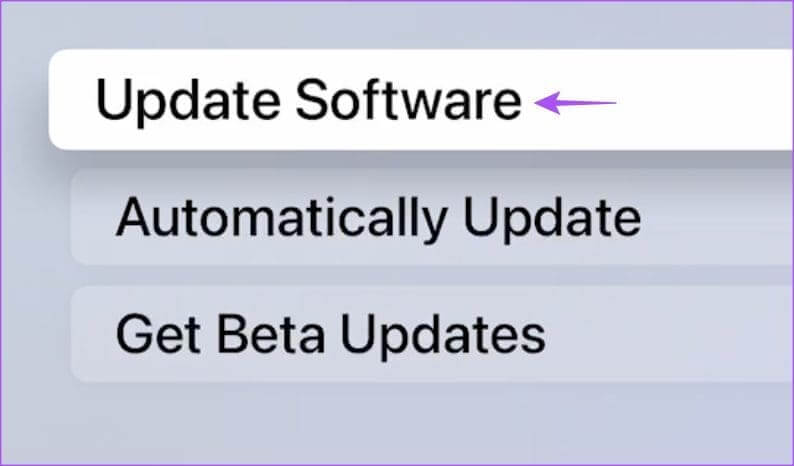
Ikke sett deg fast
Når Apple TV-en din stadig setter seg fast på AirPlay-skjermen, kan det ødelegge stemningen i videoen eller strømmen du vil se. Heldigvis vil disse løsningene hjelpe med å fikse problemet med Apple TV-en din som sitter fast på AirPlay-skjermen. Det kan du også Bruk FaceTime på Apple TV 4K For å få kontakt med venner, familie og kolleger via videosamtaler.